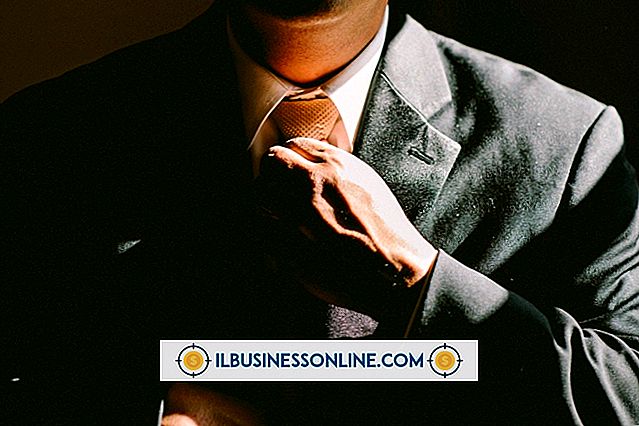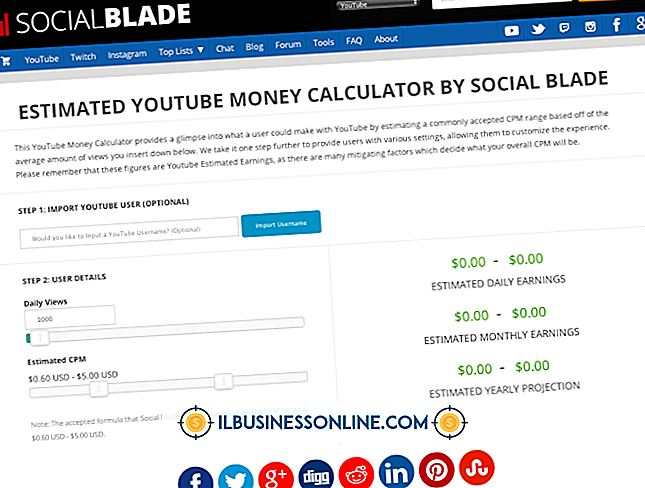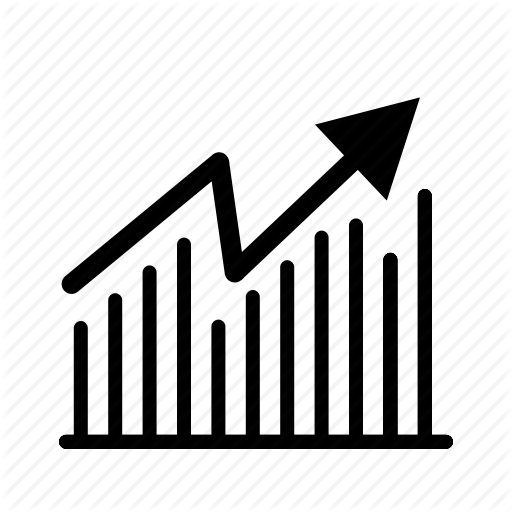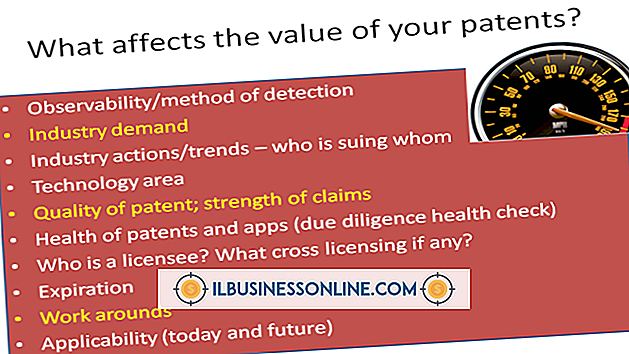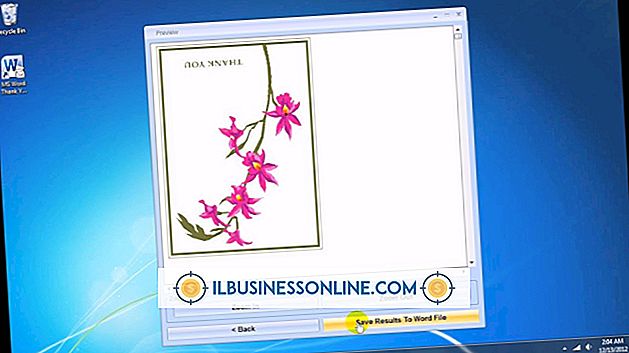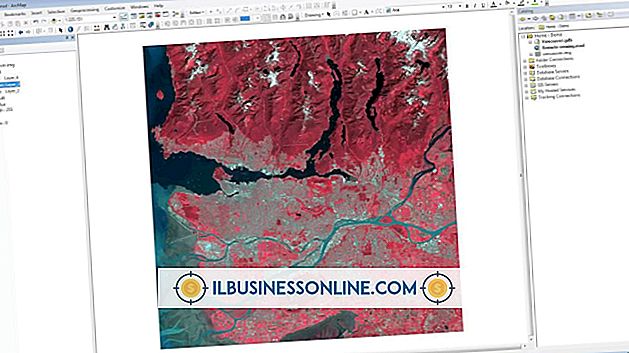Slik grupperer du & Ungroup i MS Word

Microsoft Word-tekstbehandlingsprogrammet lar deg gjøre justeringer, for eksempel dimensjonering, rotasjon og flipping, til bildene dine, former og andre objekter som en enkelt enhet ved å gruppere dem. Gruppering hjelper deg også med å flytte flere objekter som en gruppe. Gruppeformer og objekter ved hjelp av tegneverktøyene. Gruppere bilder ved hjelp av Picture-verktøyene. Varene kan bli gruppert og omgruppert når som helst.
1.
Trykk "Ctrl" og klikk på hvert av elementene du vil gruppere. Kontroller at gruppen består av bare bilder eller bare former og objekter.
2.
Klikk på "Format" -fanen. Finn tegneverktøyet eller bildeverktøy-delen basert på hva du grupperer.
3.
Klikk på ikonet i Ordne-gruppen som viser overlappingsbokser. Klikk på "Gruppe" fra rullegardinmenyen.
4.
Klikk på gruppen du vil bryte fra hverandre. Velg kategorien "Format". Klikk på ikonet som viser overlappingsbokser og velg "Ungroup" for å gruppere opp elementene.